| +7 (495) 229-0436 | shopadmin@itshop.ru | 119334, г. Москва, ул. Бардина, д. 4, корп. 3 |
 |
|
|
Настраиваем ленту в Office 2010 под себя28.01.2010 13:19
Добрый день, меня зовут Мелисса Керр (Melissa Kerr) и я работаю программным менеджером в команде Office User Experience. Сегодня я хочу представить эру персонализированных лент, которая стала возможной благодаря новой функции настройки лент в Office 2010. Настройка лент доступна во всех приложениях Office 2010, что позволяет вам создавать и настраивать ленты согласно вашим нуждам при работе в конкретном приложении.
Под настройкой подразумевается возможность добавления, удаления, смены расположения команд в приложении, но эта идея не нова. Все началось с Command Bars в Office 97 и превратилось в Quick Access Toolbar в Office 2007. Теперь идея эволюционировала в возможность настройки лент в Office 2010. Зачем настраивать ленту? Пакетом Office пользуются более миллиарда пользователей по всему миру и мы знаем, что настройки по умолчанию не могут удовлетворить потребности и предпочтения каждого отдельного пользователя. С помощью функции настройки лент Office 2010 вы сможете группировать ваши любимые и наиболее часто используемые команды в одном месте, или удалить редко используемые команды. Или, быть может, вы часто выполняете определенный тип задач и желаете сократить количество щелчков для выполнения этих задач. Теперь у вас есть возможность разместить эти команды на собстевенной вкладке или добавить их в новую группу на уже существующую вкладку. Например, вы редактор местной газеты и ваша компания использует Word 2010 для редакции всех статей перед печатью. При редакции, вы заметили, что постоянное используете один и тот же набор команд. Вы бы предпочли, чтобы все эти команды разместились на одной вкладке, что даст возможность использовать их в один клик
 Диалог опций позволяет пользователю вносить изменения без каких-либо навыков в программировании. Для того, чтобы вызвать этот диалог, можно щелкнуть правой кнопкой мыши на ленте и нажать "Настроить ленту", либо зайти через "Настройки" на вкладке Файл.
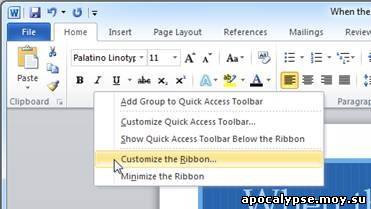 Допустим, что команды, которыми вы пользуетесь чаще всего, располагаются на разных вкладках, и вы решили создать новую собственную вкладку - это будет самым простым способом ускорить вашу работу и добиться результатов быстрее. - Для начала создайте новую вкладку, нажав на кнопку "New Tab".
 Когда настройка завершена, нажмите ОК, чтобы создать собственную вкладку.
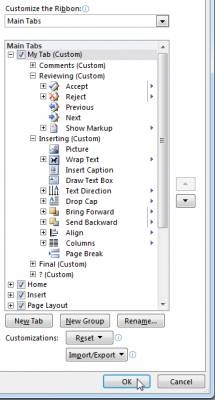 Нажмите ОК для сохранения настроек
 Результат настройки ленты Допустим, Джо, ваш коллега с 3 этажа, слышал, что вы создали собственную ленту, которая оптимизирована для вашего способа работы в Microsoft Word, и теперь он хочет такую же, как и у вас. Ну, никаких проблем. Совместное использование настроек осуществляется также просто, как экспорт с последующей передачей файла.
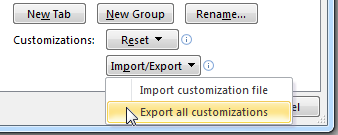 Импорт и экспорт настроек От импорта и экспорта файлов настройки могут воспользоваться многие сотрудники в вашей организации. Например, ИТ-отдел может создать в масштабе всей компании настроенные ленты, а затем распространить их по всей компании через политику управления конфигурацией. Это позволит обеспечить всех сотрудников организации одинаково настроенными лентами. Возможности настройки лент Возможности настройки не ограничены названным сценарием. Вот список основных возможностей, предлагаемых функцией настройки лент: Создание собственных вкладок и групп Ссылки по теме |
|
||||||||||||||||||||||||||||||||||||||||||||||||||||||||||||||||||||||||||||||||||||||
| О нас |
|
Интернет-магазин ITShop.ru предлагает широкий спектр услуг информационных технологий и ПО.
На протяжении многих лет интернет-магазин предлагает товары и услуги, ориентированные на бизнес-пользователей и специалистов по информационным технологиям. Хорошие отзывы постоянных клиентов и высокий уровень специалистов позволяет получить наивысший результат при совместной работе. В нашем магазине вы можете приобрести лицензионное ПО выбрав необходимое из широкого спектра и ассортимента по самым доступным ценам. Наши менеджеры любезно помогут определиться с выбором ПО, которое необходимо именно вам. Также мы проводим учебные курсы. Мы приглашаем к сотрудничеству учебные центры, организаторов семинаров и бизнес-тренингов, преподавателей. Сфера сотрудничества - продвижение бизнес-тренингов и курсов обучения по информационным технологиям.
|
|
119334, г. Москва, ул. Бардина, д. 4, корп. 3 +7 (495) 229-0436 shopadmin@itshop.ru |
|
© ООО "Interface Ltd." Продаем программное обеспечение с 1990 года |